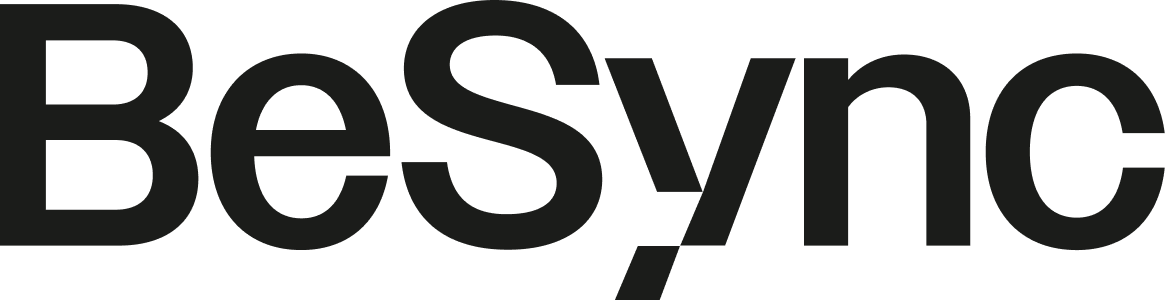Windows App oder Mobile App provisionieren - 3CX
Hier wird Ihnen erläutert, wie Sie eine Desktop-App oder Mobile App provisionieren können.
Die Nebenstellennummer und das Passwort erhalten Sie im Willkommens-E-Mail von 3CX.
Login an der 3CX Management Konsole
Greifen Sie auf den Webclient über Ihre Instanz URL zu.
CODEhttps://{Ihre 3CX Instanz ULR}
Login per SSO
Melden Sie sich über SSO mit Ihren Microsoft 365 Zugangsdaten an.
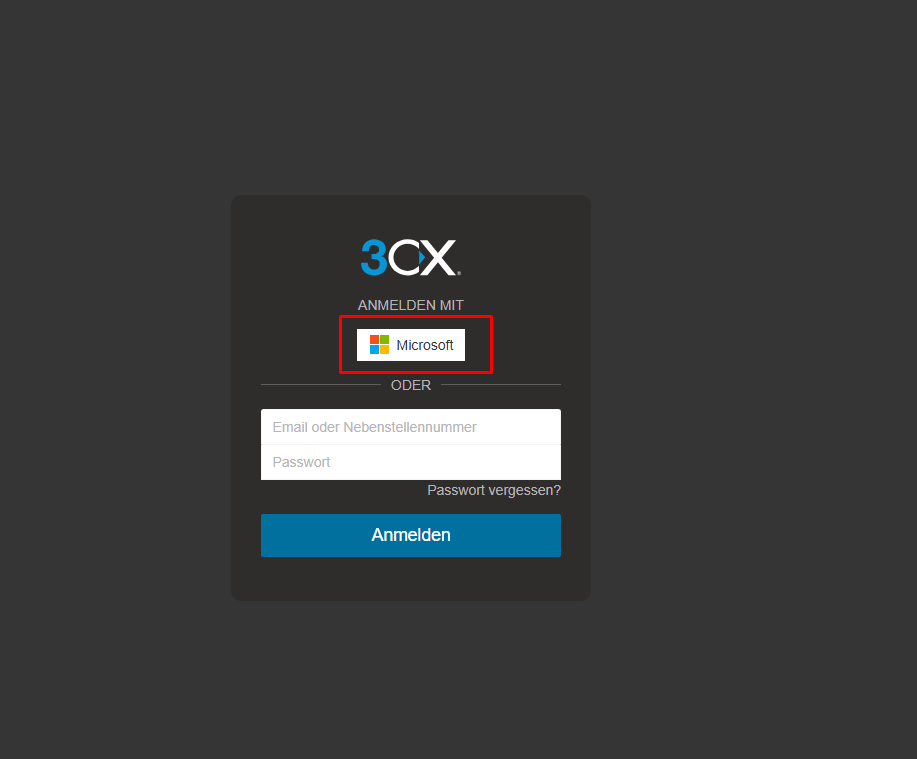
Login manuell
Wenn man sich manuell, anmelden möchte, muss man sich entweder mit Mail oder Nebenstellennummer anmelden.
Falls das Login nicht bekannt sein sollte, kann man mit Passwort vergessen einen Link per Mail anfordern, um ein neues Passwort zu setzen.
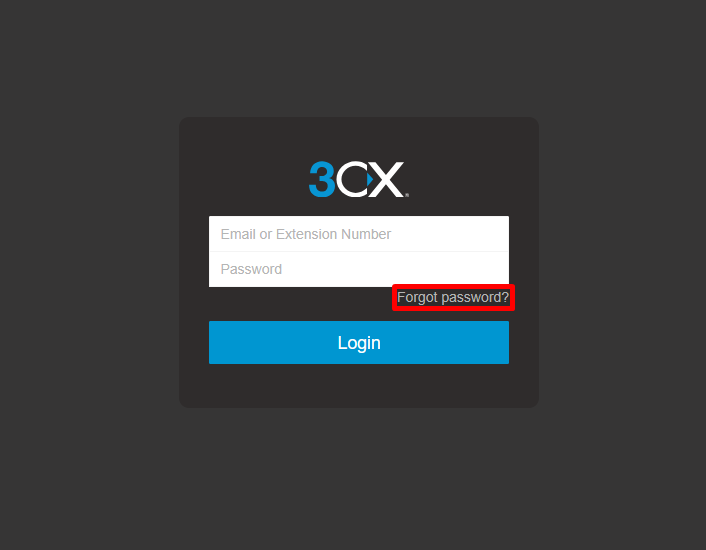
Windows App provisionieren
Klicken Sie unten links auf den Button Apps.
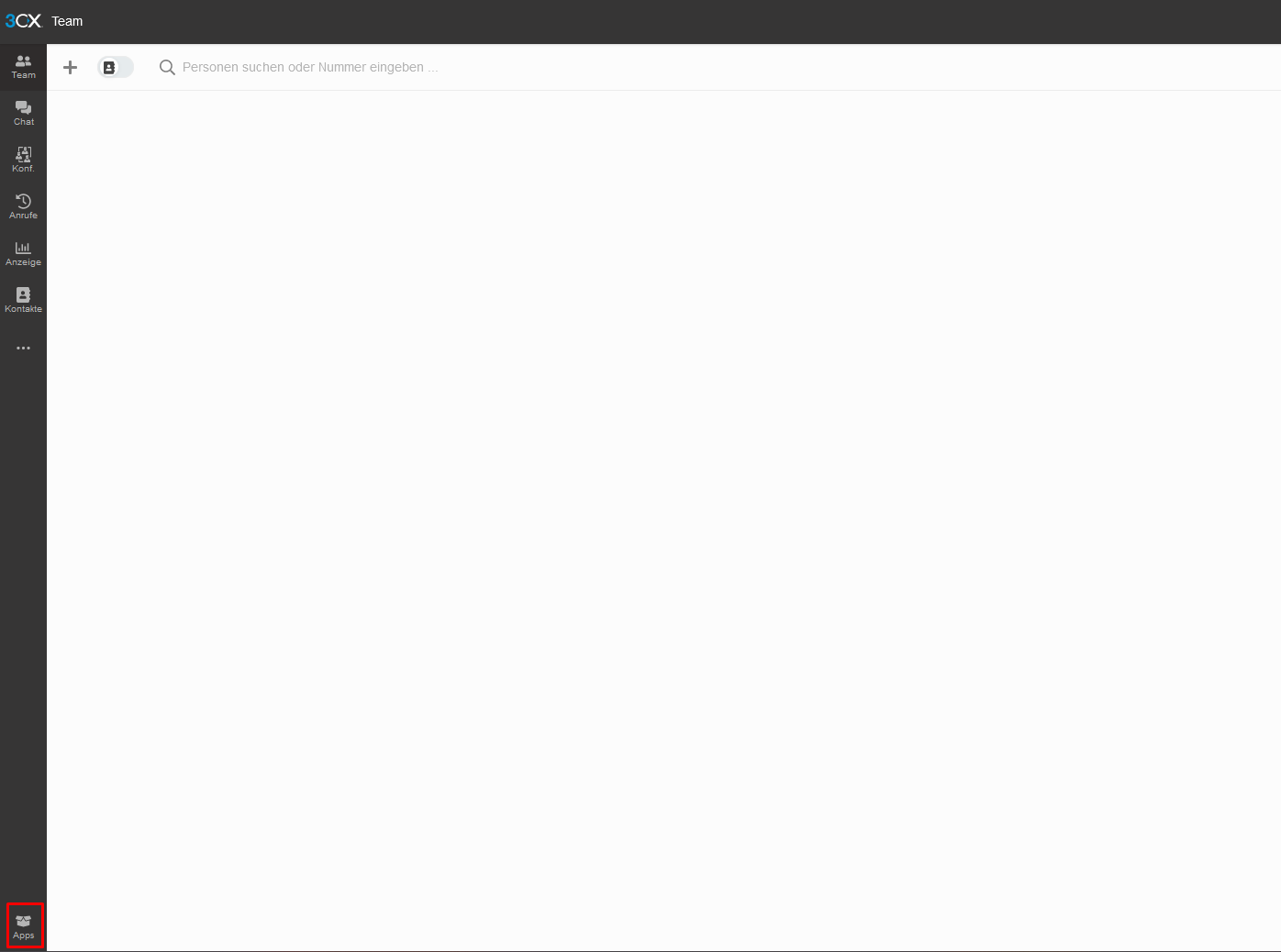
Wählen Sie unter Softphone Apps die Windows App aus.
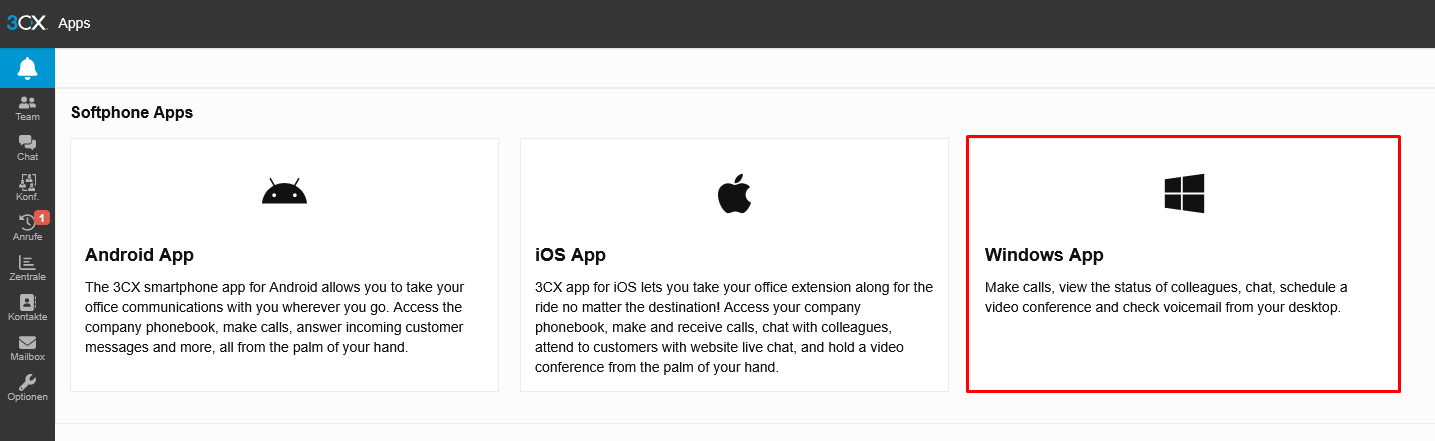
Im Normalfall wurde dir App bereits auf ihr Gerät installiert. Falls die App noch nicht isntlaliert wurde, können Sie die Windows-App manuell über den ersten Button herunterladen.
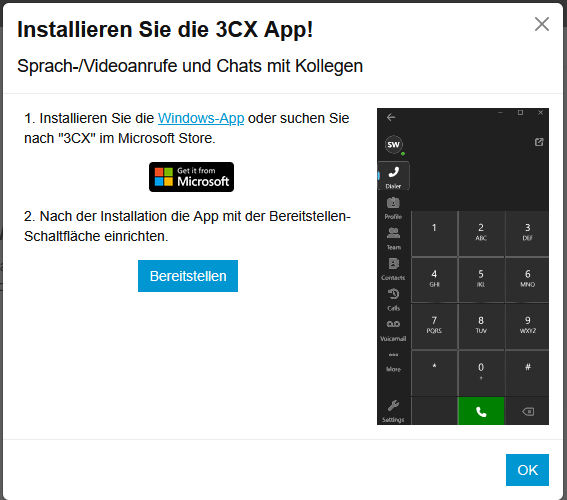
Um danach die Windows App zu provisionieren, klicken Sie auf den zweiten Button
(Die Windows App muss bereits installiert sein!).
Mobile App provisionieren
Klicken Sie unten links auf den Button "Apps".
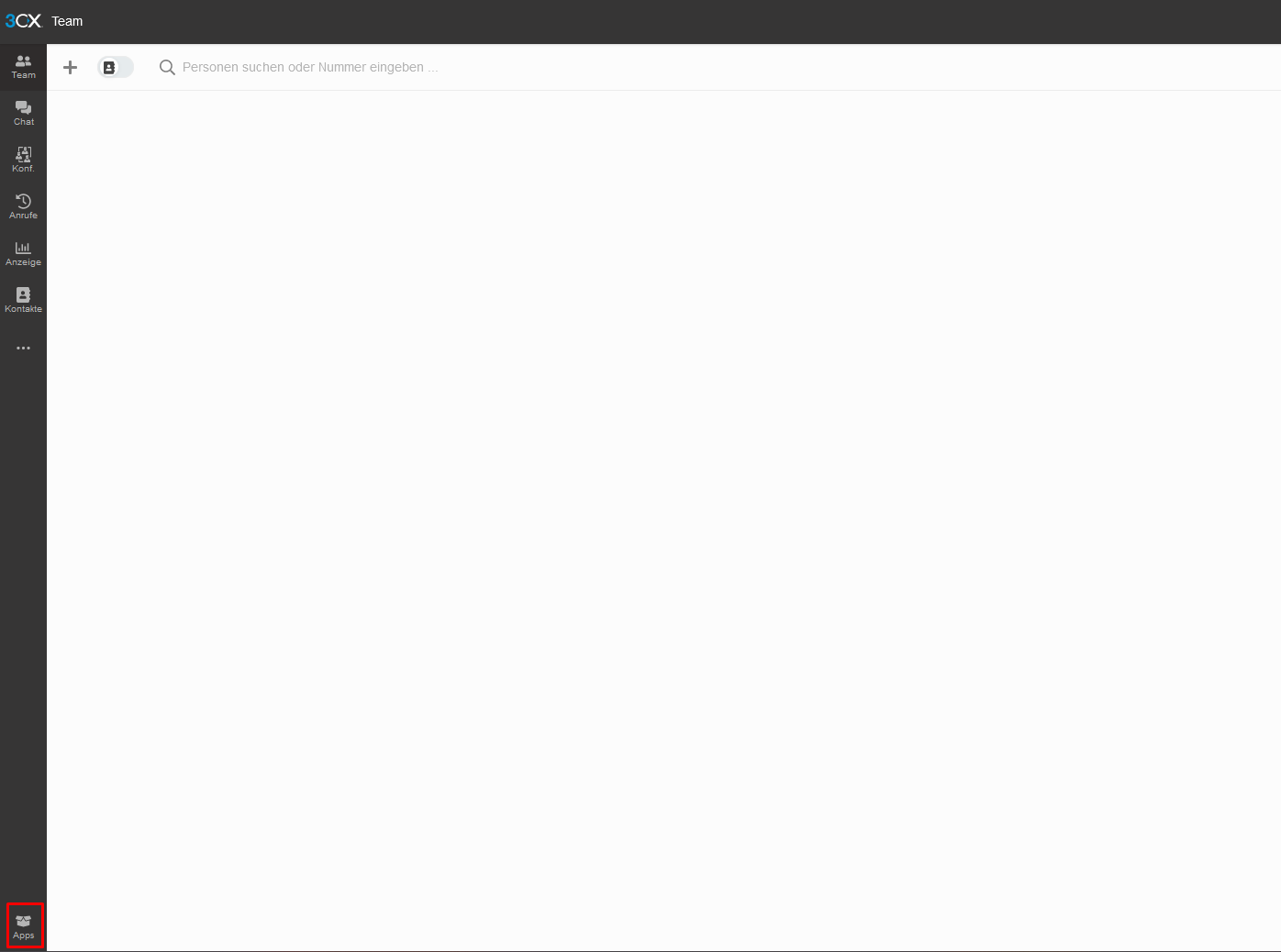
Wählen Sie unter "Softphone Apps" die gewünschte App aus.
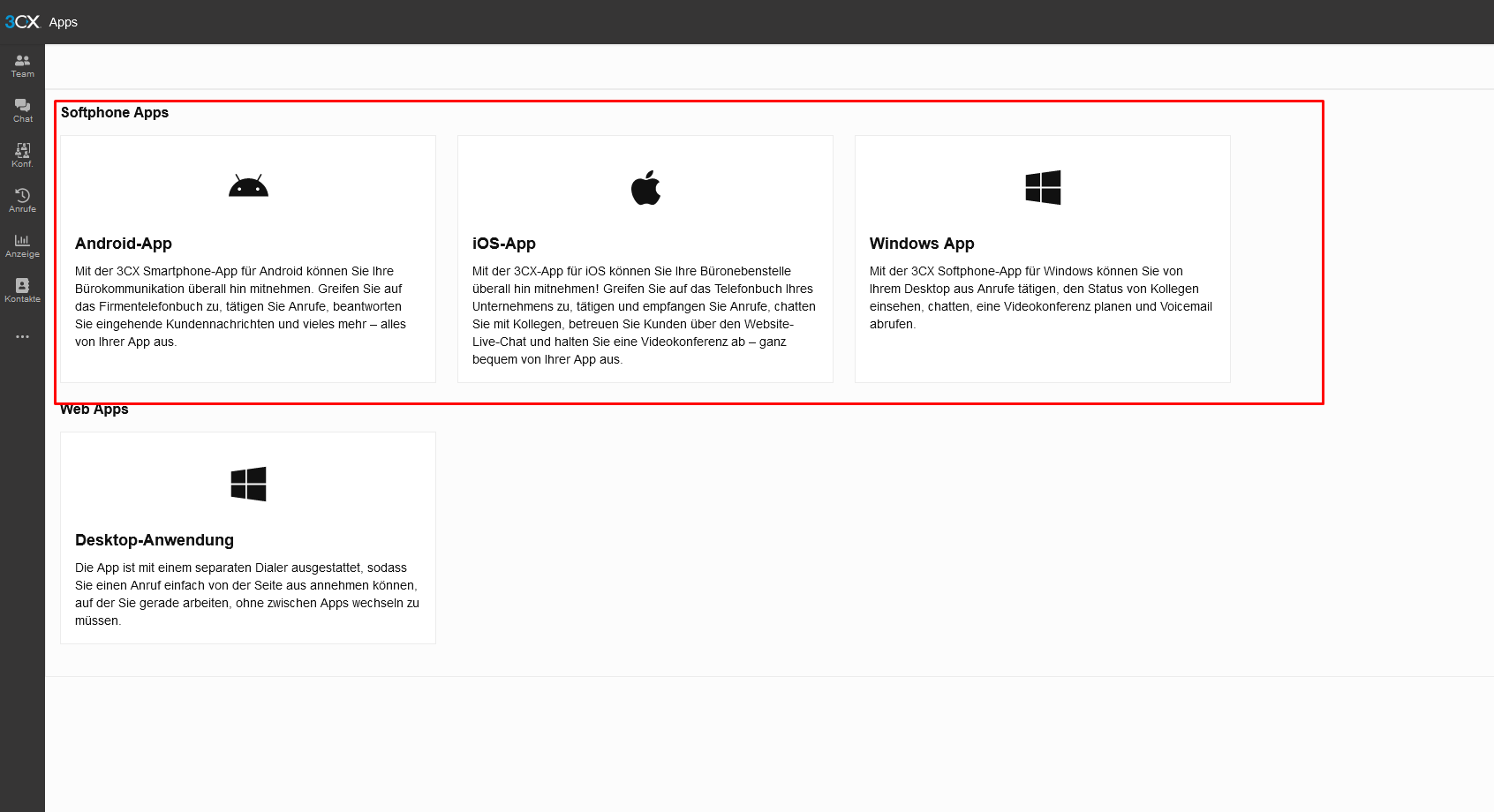
Provisionieren Sie die App, indem Sie den QR-Code einscannen.
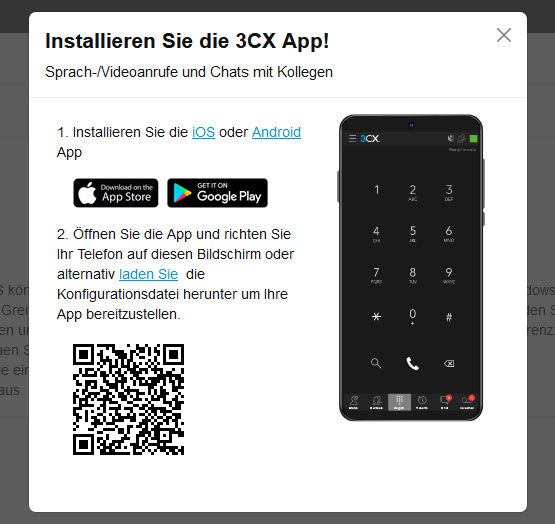
Um Ihr 3CX-Konto mithilfe des QR-Codes zu aktivieren, stellen Sie sicher, dass die "3CX"-App aus dem entsprechenden Apple oder Google Play Store heruntergeladen und installiert ist. Bitte sorgen Sie dafür, dass Sie dies vor dem Fortfahren abgeschlossen haben.
App Store-Links:
Apple-Geräte: 3CX im App Store
Android-Geräte: 3CX bei Google Play (Bitte beachten Sie, dass Sie "3CX" herunterladen müssen und nicht "3CX WebMeeting".)
Nachdem Sie die Anwendung heruntergeladen und installiert haben, tippen Sie darauf, um sie zu öffnen. Sie werden möglicherweise aufgefordert, der Anwendung den Zugriff auf Ihr Mikrofon zu erlauben, Benachrichtigungen zu senden und Zugriff auf die Kamera zu gewähren (dies ist für die QR-Code-Bereitstellung erforderlich). Bitte wählen Sie die Optionen "Erlauben" und "OK", wenn diese Aufforderungen erscheinen. Die App wird auch um schreibgeschützten Zugriff auf die Kontakte Ihres Mobilgeräts bitten, aber Sie können dies ablehnen, falls erforderlich.
Sie werden nun aufgefordert, "QR-Code scannen" auszuwählen.
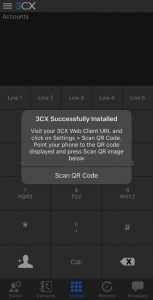
Wählen Sie diese Option, und die Kamera Ihres Geräts wird geöffnet. Richten Sie die Kamera Ihres Geräts auf den Code und geben Sie der Anwendung etwa 10-15 Sekunden Zeit, um Ihre Erweiterung einzurichten. 3CX ist erfolgreich eingerichtet, wenn Ihr Name oben links in der App erscheint und auf der rechten Seite "Aufgelegt" steht.